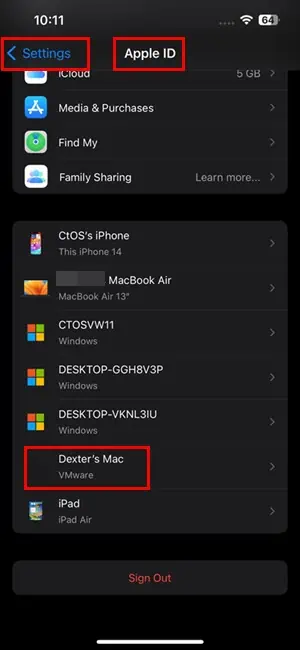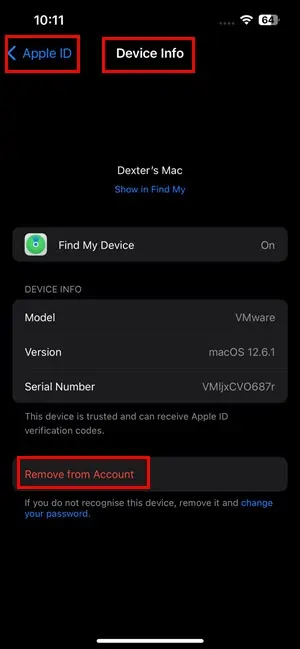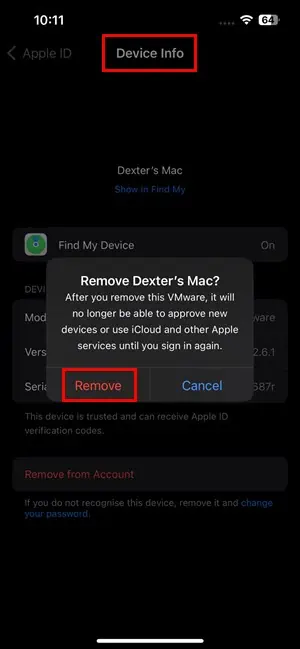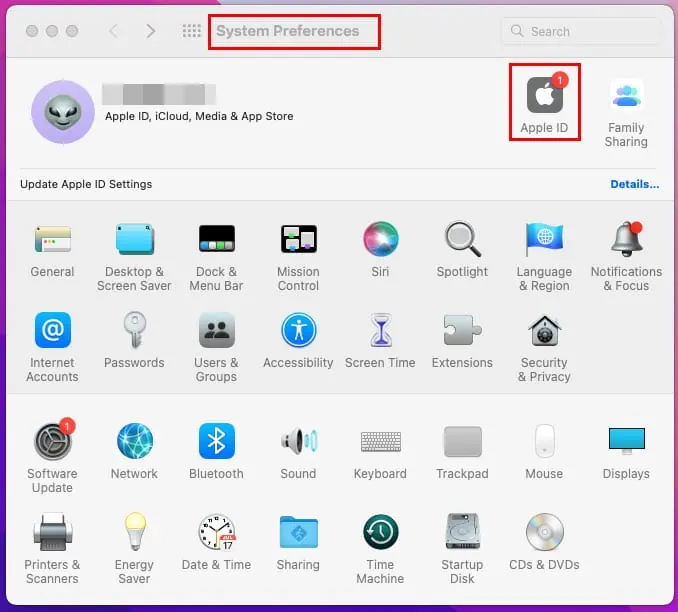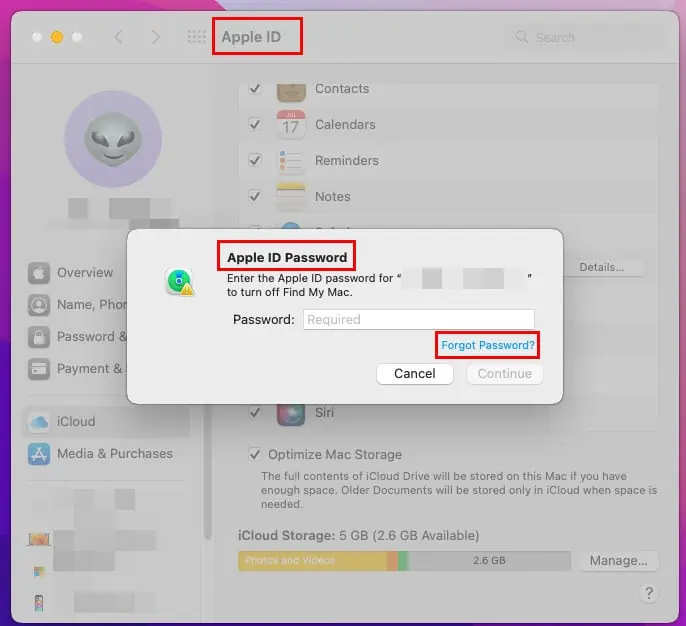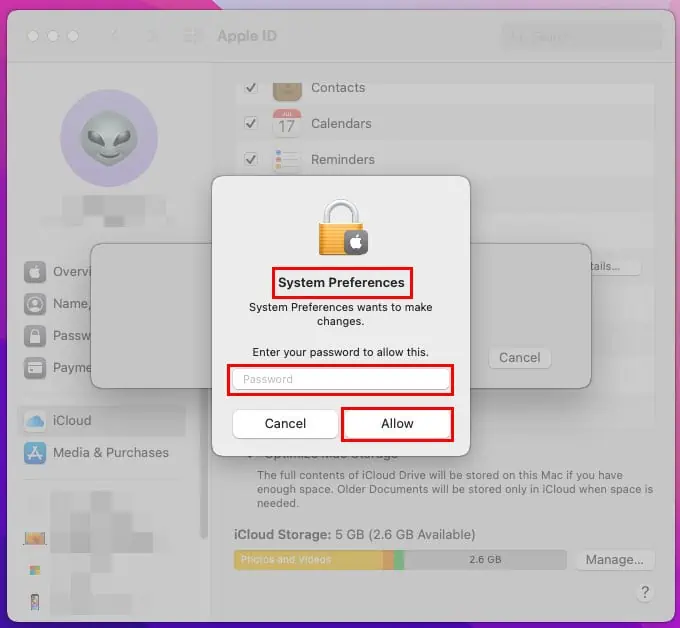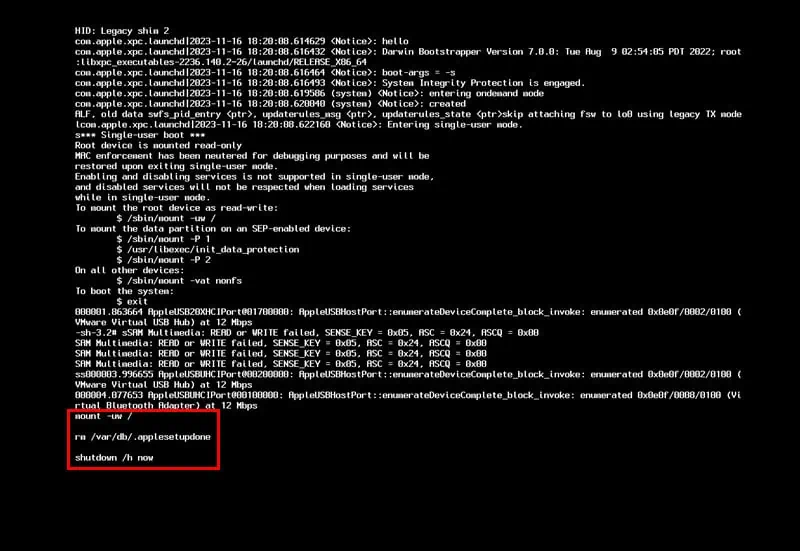Como remover o ID Apple do MacBook sem senha
4 minutos. ler
Publicado em
Leia nossa página de divulgação para descobrir como você pode ajudar o MSPoweruser a sustentar a equipe editorial Saiba mais
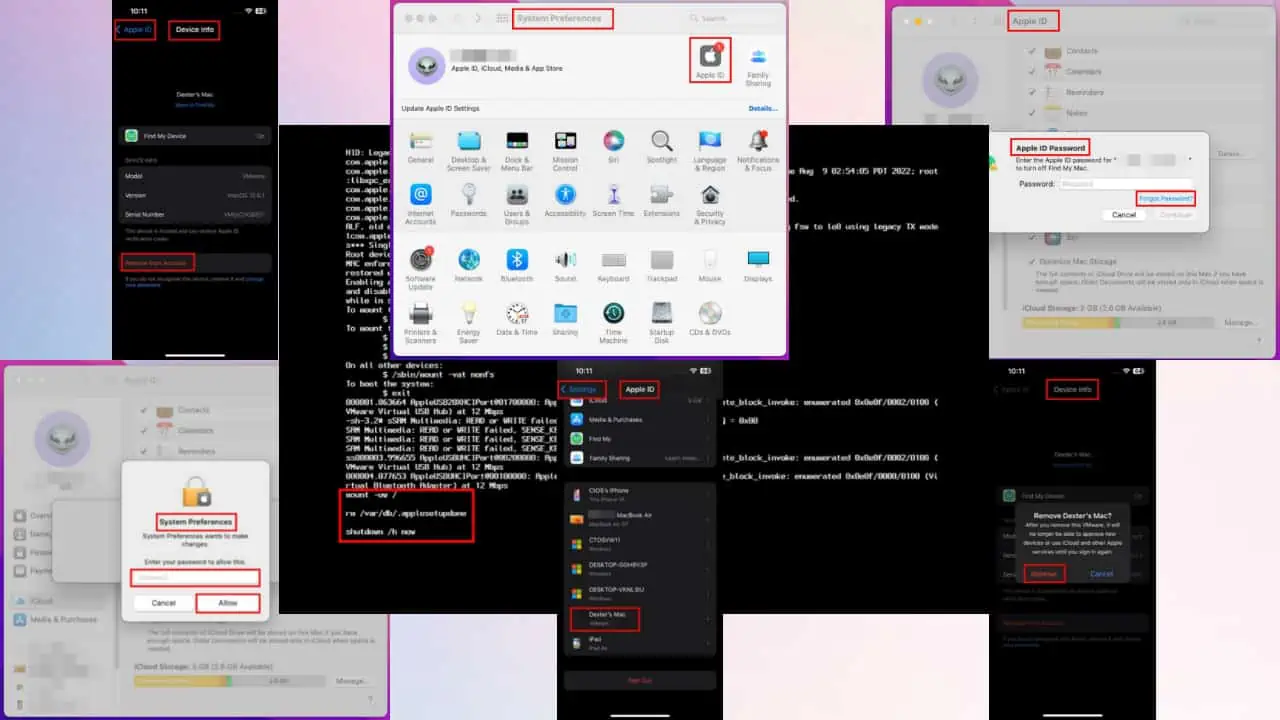
Quer saber como remover o Apple ID do MacBook sem senha? A Apple permite que você vincule todos os seus dispositivos com um único ID Apple ou ID iCloud para compartilhamento conveniente de arquivos e gerenciamento de segurança do dispositivo.
Porém, se você esqueceu esse código e também precisa removê-lo do seu Mac, você veio ao lugar certo. Abaixo, compartilharei três soluções simples e guiarei você durante todo o processo. Preparar?
Como remover o ID Apple do MacBook sem senha
Para excluir o ID, primeiro você terá que autenticar a ação digitando a senha. O ID Apple controla o Encontre meu e Bloqueio de ativação características, então autenticação baseada em senha é essencial.
Veja também: Encontrei um MacBook Pro, como faço para desbloqueá-lo? [Resolvido]
No entanto, existem alguns truques para contornar isso:
Solução 01: usando outro dispositivo Apple
Se você possui um MacBook e um iPhone e usa o mesmo ID Apple em ambos os dispositivos, verá os dispositivos vinculados. Agora você precisa excluir o ID do iCloud do Mac. Faça o seguinte no seu iPhone:
- Abra o Configurações aplicativo no iPhone.
- Toque no ID da apple.
- Role para baixo até o final e toque no MacBook listado lá.
- Toque em Remover da conta botão.
- Na caixa pop-up, toque em Eliminar novamente.
Esta ação desativará silenciosamente o acesso do seu Mac ao seu ID Apple.
Solução 02: usando a senha da conta de usuário Mac
Felizmente, se você se lembrar da senha da conta do usuário local, poderá usá-la para redefinir a senha do iCloud. Em seguida, use a nova senha para remover o ID Apple do seu MacBook.
Aqui estão as etapas simples:
- Clique na Apple ícone no Barra de ferramentas do Mac.
- Selecione os Preferências do sistema or Configurações de sistema opção.
- Clique no ID da apple ícone para encontrar a página de configurações do iCloud.
- Selecionar iCloud no painel de navegação do lado esquerdo.
- Role para baixo no menu do lado direito e desmarque a opção Encontre meu opção.
- No Senha da ID da Apple diálogo, clique no Esqueceu a senha hiperlink.
- Clique Trocar a senha na próxima caixa de diálogo.
- Digite seu Senha do Mac or PIN na próxima caixa de diálogo para redefinir sua senha do ID da Apple.
Agora digite a nova senha para excluir sua conta iCloud do MacBook.
Solução 03: Redefinição de fábrica do Mac com comandos de terminal
Este método envolve escrever algumas linhas de código, mas ainda é muito fácil. Basta seguir estas etapas para se livrar da conta iCloud do Mac:
- Desligue o Mac.
- Pressione o botão Iniciar ou Ligar uma vez.
- Rapidamente pressione e segure as teclas Command e S no teclado.
- Continue pressionando essas teclas até ver os códigos rolando na tela.
- Espere até que a rolagem do código termine e você veja um cursor na parte inferior da tela.
- Agora, copie e cole os seguintes comandos e acerte Entrar após cada:
mount -uw /rm /var/db/.applesetupdoneshutdown /h now
- Pressione longamente o botão liga / desliga para desligar o dispositivo.
- Pressione o botão mais uma vez para iniciar o seu Mac.
Você deveria ver o Tela de ativação do Mac ou de Tela de boas vindas. Configure o seu Mac com um novo ID Apple seguindo as instruções na tela.
Leituras relacionadas:
Resumo
Esses são métodos gratuitos, mas manuais, para remover o ID Apple de um Mac.
Ainda assim, também existem softwares de terceiros. Esses aplicativos automatizam o processo. Por exemplo, você pode usar Encontre o software para ignorar o bloqueio de ativação do Mac or Ferramenta para ignorar o bloqueio de ativação do Encontre Meu Mac. No entanto, você terá que pagar por eles.
Não se esqueça de compartilhar comentários ou dicas sobre como remover o ID Apple de um MacBook sem senha nos comentários abaixo.